
- Pengarang John Day [email protected].
- Public 2024-01-30 11:08.
- Diubah suai terakhir 2025-01-23 15:00.
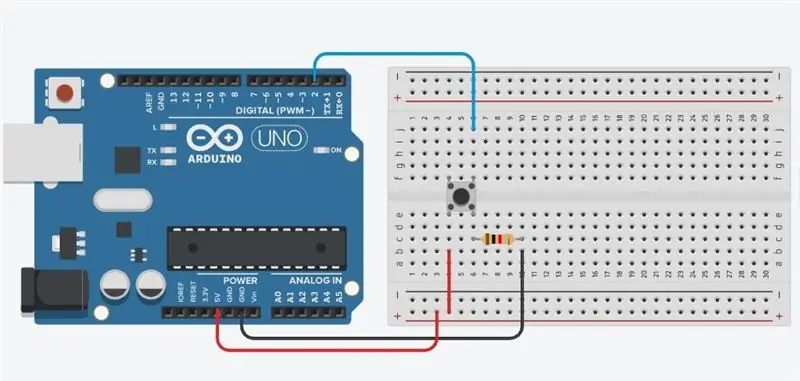


Tombol tekan adalah komponen yang menghubungkan dua titik dalam litar semasa anda menekannya.
Apabila butang tekan terbuka (tidak tertekan) tidak ada hubungan antara kedua kaki butang tekan, jadi pin disambungkan ke 5 volt (melalui pull-up resistor) dan kita membaca TINGGI. Apabila butang ditutup (ditekan), ia membuat sambungan antara kedua kakinya, menghubungkan pin ke tanah, sehingga kita membaca RENDAH. (Pin masih disambungkan ke 5 volt, tetapi perintang di antara mereka bermaksud bahawa pin "lebih dekat" ke tanah.)
Langkah 1: Komponen yang Diperlukan:



1. Arduino UNO
2. Papan roti
3. Butang tekan
4. Perintang
5. Kawat pelompat
Langkah 2: Diagram Litar:
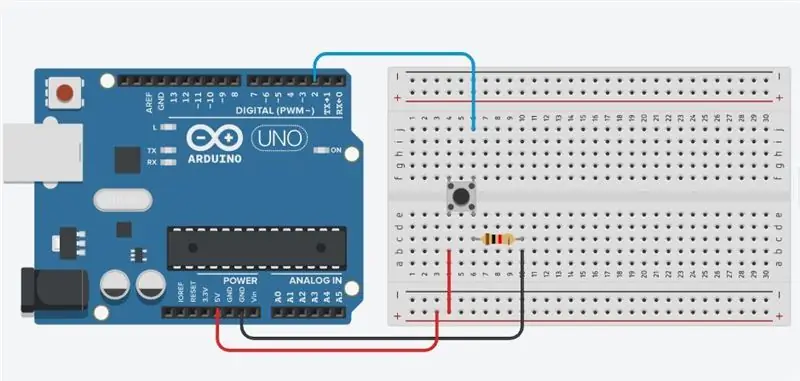
Sambungkan tiga wayar ke papan. Yang pertama bergerak dari satu kaki butang tekan melalui perintang tarik (di sini 10k ohm) ke tanah. Yang kedua bermula dari kaki tekan yang sesuai ke bekalan 5 volt. Yang ketiga menghubungkan ke pin I / O digital (di sini pin 2) yang membaca keadaan butang.
Apabila butang tekan terbuka (tidak tertekan) tidak ada hubungan antara kedua kaki butang tekan, jadi pin disambungkan ke tanah (melalui resistor tarik-turun) dan kami membaca RENDAH. Apabila butang ditutup (ditekan), ia membuat sambungan antara kedua kakinya, menghubungkan pin ke voltan, sehingga kita membaca TINGGI. (Pin masih disambungkan ke tanah, tetapi perintang menahan aliran arus, jadi jalur rintangan paling sedikit adalah + 5V.) Jika anda memutuskan pin I / O digital dari semuanya, LED mungkin berkedip tidak menentu. Ini kerana inputnya "terapung" - iaitu, tidak disambungkan ke voltan atau arde. Ia akan lebih kurang secara rawak sama ada TINGGI atau RENDAH. Itulah sebabnya anda memerlukan perintang penarik di litar.
Langkah 3: Kod:
Untuk projek yang lebih menarik, hubungi saya di:
Youtube: https://www.youtube.com/channel/UCTS10_CRYJhT-vb9… Halaman buku muka:
Instagram: https://instagram.com/official_techeor? Igshid = uc8…
butang int = 2;
int a; batal persediaan () {Serial.begin (9600); pinMode (butang, INPUT); } gelung void () {a = digitalRead (butang); Serial.print ("Nilai butang ="); Bersiri.println (a); }
Disyorkan:
Antara muka Arduino Spaceship: 3 Langkah

Antara muka Arduino Spaceship: Komuniti Hi Instructable, Kali ini saya telah membuat salah satu projek paling mudah untuk disiapkan dengan Arduino Uno: litar kapal angkasa. Ini disebut kerana jenis pemrograman dan litar yang akan digunakan dalam rancangan TV sci-fi awal dan filem
Antara muka Sensor Giroskop 3-Axis BMG160 Dengan Arduino Nano: 5 Langkah

Antaramuka Sensor Giroskop 3-Axis BMG160 Dengan Arduino Nano: Di dunia sekarang, lebih daripada separuh belia dan kanak-kanak gemar bermain permainan dan semua yang menyukainya, terpesona dengan aspek teknikal permainan mengetahui pentingnya penginderaan gerakan dalam domain ini. Kami juga kagum dengan perkara yang sama
Kereta Api Model Terkawal Touchpad Laptop - Antara Muka PS / 2 Arduino: 14 Langkah

Kereta Api Model Terkawal Touchpad Laptop | Antara muka Arduino PS / 2: Pad sentuh komputer riba adalah salah satu peranti hebat untuk digunakan sebagai input untuk projek mikrokontroler. Jadi hari ini, mari kita laksanakan peranti ini dengan mikrokontroler Arduino untuk mengawal kereta api model. Dengan menggunakan pad sentuh PS / 2, kita dapat mengawal 3 t
Arduino Piano Dengan Tombol Tombol Tekan: 3 Langkah

Arduino Piano With Push Button Switches: Created by: Haotian YeOverview: Ini adalah papan piano dengan lapan butang tekan butang yang membolehkan anda memainkan satu oktaf (Do Re Mi Fa So La Si Do) dan dengan satu oktaf ini anda boleh cuba bermain beberapa lagu yang anda suka. Untuk projek ini terdapat beberapa imp
Mikrokontroler AVR. Togol LED Menggunakan Suis Tombol Tekan. Menolak Butang Tekan: 4 Langkah

Mikrokontroler AVR. Togol LED Menggunakan Suis Tombol Tekan. Menolak Butang Tekan: Di bahagian ini, kita akan belajar Cara membuat kod program C untuk ATMega328PU untuk menukar status ketiga LED mengikut input dari tombol suis. Kami juga telah mencari jalan keluar untuk masalah ini ialah 'Switch Bounce'. Seperti biasa, kami
